Тема 11. Основы работы в MS Office Power Point.
Вопросы:
1. Текст и изображения в Power Point.
2. Оформление презентации.
Рекомендуемая литература
Вопрос 1. Текст и изображения в Power Point.
PowerPoint – это программа для создания презентаций, причем одна из лучших. С помощью PowerPoint можно создать различные слайд-шоу: Бизнес–презентации, Презентации продаж, Лекции, Слайд–шоу для Информационных станций, Информационные табло, Internet–презентации. PowerPoint позволяет организовать презентацию даже в случае отсутствия докладчика.
Презентация PowerPoint состоит из одного или нескольких слайдов. Каждый слайд может содержать текст, графические и другие элементы. Программа предлагает ряд инструментов, которые позволяют легко форматировать и создавать привлекательные слайды.
Форматирование текста и списков
В PowerPoint предусмотрено как незначительное, так и существенное изменение внешнего вида отдельных букв.
– Все параметры символов задаются с помощью диалогового окна Шрифт, которое можно вызвать командой Формат – Шрифт
– Текст можно расположить по центру, выровнять по левому или правому краю или по ширине. Для доступа к этим командам выберите команду Формат – Выравнивание.
– Чтобы создать маркированный список из одного или нескольких абзацев, выполните следующие действия.
1. Выделите абзацы, которые будут маркироваться.
2. Выполните командуФормат – Список.
Если внешний вид маркеров вас не устраивает, их можно заменить другими символами, рисунками или даже клипами.
– Чтобы включить в слайд нумерованный список, воспользуйтесь кнопкой Нумерация.
– Отступы:
1.Перейдите в обычный режим.
2. Если линейка отключена, вызовите ее командойВид – Линейка.
Сверху и слева от окна презентации появятся линейки с маркерами текущих отступов и табуляции.
Добавление заметок
Заметки – это приложение к слайду. Они не появляются на самом слайде, а отображаются отдельно. С каждым слайдом презентации связана отдельная страница заметок.
В обычном режиме заметки скрыты в нижней части экрана, в отдельной панели заметок. Чтобы работать с заметками в обычном режиме, сначала необходимо расширить панель заметок. В PowerPoint предусмотрен также особый режим для работы с заметками – режим заметок Для перехода в этот режим используйте команду Вид – Страницы заметок). В верхней части каждой страницы заметок располагается уменьшенная копия слайда.
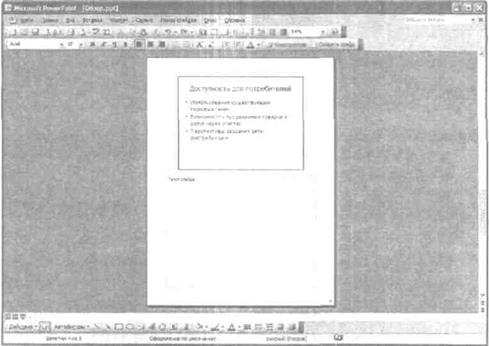
Чтобы добавить заметки к слайду, выполните следующие действия.
1. Находясь в обычном режиме, перейдите к слайду, из которого необходимо создать заметки.
2. Щелкните на границе области заметок и перетащите ее так, чтобы на экране появился текст заметок.
3. Щелкните в области с надписью Заметки к слайду.
4. Введите текст.
Дата добавления: 2016-07-27; просмотров: 1892;











